Slik lager du Windows 10-oppgavelinjeklokksvisning sekunder

Windows 10s oppgavelinjeklokke kan vise den nøyaktige tiden ned til den andre. Denne funksjonen krever et registerhakk for å aktivere, og fungerer bare på Windows 10. Windows 7-brukere vil i stedet trenge et tredjepartsverktøy som T-Clock Redux for å gjøre dette i stedet.
Tidlige beta-versjoner av oppgavelinjen viste sekunder . Dette forårsaket imidlertid ytelsesproblemer på 90-tallet, og funksjonen ble fjernet før utgivelsen av Windows 95.
Slik viser du sekunder ved å redigere registret
RELATED: Lære å bruke Registerredigering som en Pro
Her er vår standard advarsel: Registerredigering er et kraftig verktøy og misbruker det kan gjøre systemet ustabilt eller ubrukelig. Dette er en ganske enkel hack, og så lenge du holder deg til instruksjonene, bør du ikke ha noen problemer. Når det er sagt, hvis du aldri har jobbet med Registerredigering før, bør du vurdere å lese om hvordan du bruker Registerredigering før du begynner. Og absolutt sikkerhetskopiere registret (og datamaskinen din!) Før du gjør endringer.
For å komme i gang, åpne Registry Editor ved å klikke på Start, skrive "regedit" i boksen nederst på Start-menyen, og trykk Enter. Gi registerredigering tillatelse til å gjøre endringer på PCen.
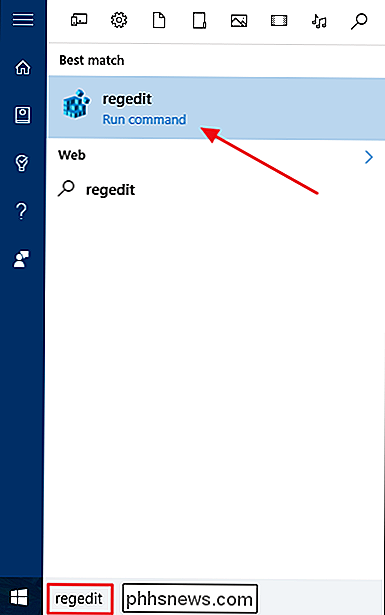
Bruk den venstre sidelinjen til å navigere til følgende nøkkel:
HKEY_CURRENT_USER Software Microsoft Windows CurrentVersion Explorer Advanced
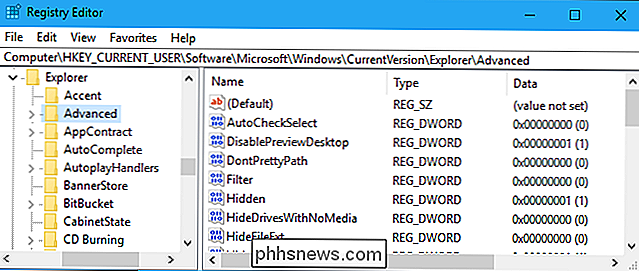
Høyreklikk på "Avansert" -tasten i venstre rute og velg Ny> DWORD-verdi (32-biters).
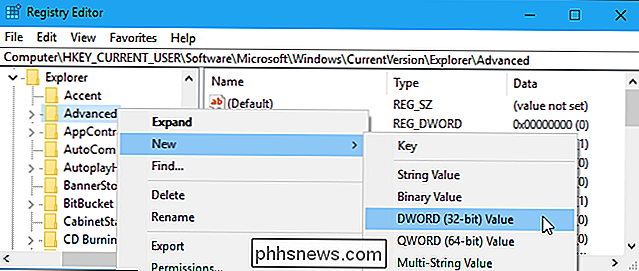
Merk verdienShowSecondsInSystemClockog trykk Enter.
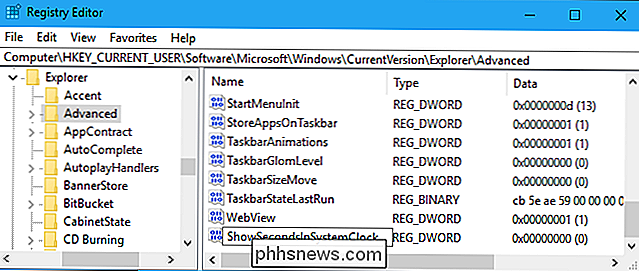
Dobbeltklikk verdien du nettopp opprettet, skriv inn en verdi data på1, og klikk "OK".
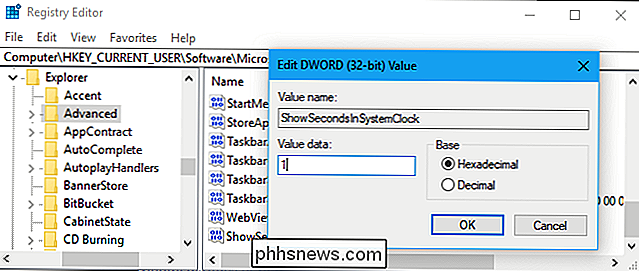
Du kan nå lukke Registerredigering. Du må logge ut og logge på igjen før endringene trer i kraft.
Hvis du vil fortryde denne endringen, returner du her og slett enten "ShowSecondsInSystemClock" -verdien eller setter verdienverdien til "0".
Last ned Vår One-Click Registry Hack
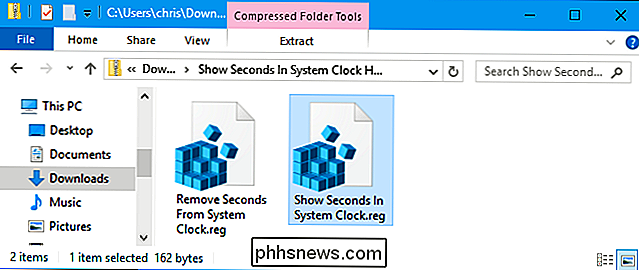
Hvis du ikke har lyst til å redigere registret selv, kan du bruke våre nedlastbare registry hacks. Vi har opprettet to hack: En som vil vise sekunder i systemklokken, og en som vil reversere endringen og skjule sekunder fra klokken. Begge er inkludert i følgende ZIP-fil. Dobbeltklikk på hacken du vil bruke, godta spørringen, og logg ut og logg på igjen for at endringene skal tre i kraft.
Vis sekunder i systemklokkehack
Disse hackene har bare sattShowSecondsInSystemClockverdi på samme måte som vi beskrev ovenfor. Ved å kjøre "Vis sekunder i systemklokke" hack opprettesShowSecondsInSystemClockverdien med1, mens kjøringen "Remove Seconds From System Clock" -hack sletterShowSecondsInSystemClockverdi fra registeret ditt. Hvis du noen gang er nysgjerrig på hva disse eller noen andre .reg-filer gjør, kan du høyreklikke på dem og velge "Rediger" for å vise innholdet i Notisblokk. Og hvis du liker å spille med registret, er det verdt å lære å lage dine egne registerhack.
RELATED: Slik setter du ukedag i Windows Aktivitetsfelt Klokke
Du kan også være interessert i å vise dagens dag i uken i oppgavelinjen. Dette er mulig uten å besøke registret i det hele tatt, da du enkelt kan tilpasse datoformatet som vises under tiden fra det vanlige kontrollpanelgrensesnittet.

Hva er dynamisk område i fotografi?
I fotografering er "dynamisk område" forskjellen mellom de mørkeste og letteste tonene i et bilde, vanligvis ren svart og ren hvit. Det er oftest brukt til å snakke om det maksimale dynamiske området et kamera kan. RELATERT: Hva er et "Stopp" i fotografi? Dynamisk rekkevidde måles i "stopp". En økning på ett stopp svarer til en dobling av lysstyrkenivået.

Slik administrerer du oppstartsprogrammer i Windows 8 eller 10
Mange programmer inneholder en komponent som starter med Windows. Disse oppstartsprogrammene kan være nyttige, men de kan også redusere oppstartstid og bruke systemressurser. Slik får du dem under kontroll. Windows har lenge gitt verktøy for å administrere oppstartsprogrammer. I Windows Vista og 7 måtte du grave inn i verktøy som Msconfig-som er kraftig hvis det er litt clunky å bruke.



